Als u overstapt van Windows, vraagt u zich misschien af wat de gevolgen zijn Windows Verkenner voor Macs is. Is er een equivalent van Windows Explorer voor die van macOS-computers? Gelukkig is er een alternatief en dat noemen we de Finder op je macOS-computer.
Als je wilt weten hoe je het moet gebruiken vinder, de Windows Explorer voor Macs, dan bent u op de juiste plek. We zullen het hebben over hoe u het macOS-hulpprogramma op uw computer kunt gebruiken. De verschillende methoden om het hulpprogramma te manipuleren om uw doelen te bereiken, worden hier gegeven.
Inhoud: Deel 1. Hoe Finder op Mac te openen en sluitenDeel 2. Navigeren met Finder op MacDeel 3. Bestanden manipuleren op FinderDeel 4. De beste manier om Mac-computers en Finder-vensters te optimaliseren
Deel 1. Finder openen en sluiten op Mac
Access Finder op Mac
Om de Finder te openen op uw macOS-computer, moet u op het uiterst linkse gedeelte van het Dock klikken. Dit is doorgaans het eerste pictogram dat u op het bureaublad op uw dock ziet. De positie van het pictogram kan niet naar een andere locatie worden overgebracht.
Om ervoor te zorgen dat Finder geactiveerd is zonder dat u op het pictogram hoeft te drukken, moet u elke geopende toepassing minimaliseren. Klik daarna met de linkermuisknop op het bureaublad van uw computer.
Als de optie voor Finder te vinden is in de bovenste balk (systeemmenu) naast het logo van Apple, betekent dit dat uw Finder-venster op dit moment actief is. Zodra een Finder-venster actief is, kunt u op SHIFT + CMD + O drukken om de map voor Documenten te openen. Aan de andere kant kunt u op SHFT + CMD + H drukken om de map voor Home te openen.
Finder afsluiten met Terminal
Binnen het menu is er geen optie om Finder te "Sluiten". Dat komt omdat Finder het bureaublad van uw computer beheert, daarom is er minstens één Finder gestart of actief op de achtergrond. Wanneer u meerdere Finder-vensters hebt gestart, kunt u deze andere instanties van Finder sluiten door op het ROOD-gekleurde pictogram in het linkerbovengedeelte van het betreffende Finder-venster te drukken.
Het is ook mogelijk om een Finder-venster opnieuw te starten door alle instanties ervan in de Terminal te doden. Volg hiervoor de onderstaande stappen:
1. Ga naar de map Toepassingen op uw computer.
2. Klik vervolgens op Hulpprogramma's.
3. Klik op de Terminal om deze te openen.
4. Typ in het Terminal-venster de opdracht “killall Finder”.
5. Druk daarna op de Return-toets. Hiermee worden alle Finder-instanties op uw computer gesloten en wordt er een nieuwe, vernieuwde gestart.
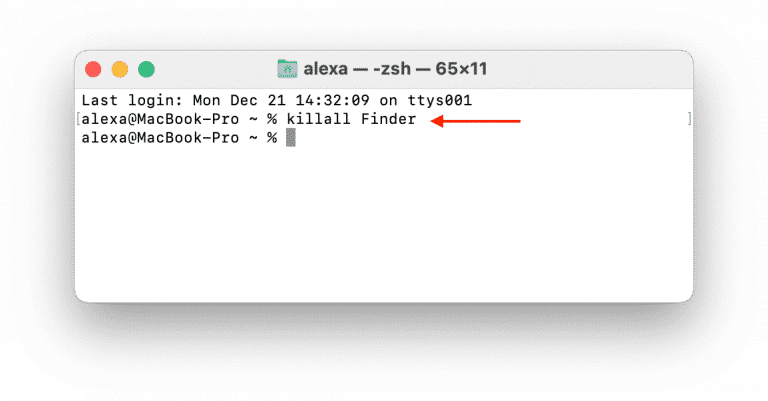
Deel 2. Navigeren met Finder op Mac
Finder bestaat uit vier verschillende onderdelen, zijbalk, werkbalk, hoofdvenster, voorbeeldvenster. Het laatste, het voorbeeldvenster, is standaard verborgen. Maar u kunt het via de computer activeren. We zullen het hier hebben over de verschillende onderdelen van de Finder.
De zijbalk van Finder
De zijbalk bestaat uit verschillende elementen zoals Tags, Locaties, iCloud en Favorieten. U kunt ook de zijbalk van uw Finder-venster aanpassen. Om dat te doen, volgt u de onderstaande stappen:
1. Klik op Finder in het Dock om het te openen.
2. Klik in het menu van Finder op Voorkeuren. Daarna verschijnt het venster voor Finder-voorkeuren.
3. Selecteer of deselecteer de vakjes voor elementen die u wilt zien (en niet zien) in de zijbalk van de Finder. Sla de voorkeuren daarna op.
Als u de zijbalk niet wilt zien in uw Finder-venster, kunt u deze ook vastleggen of verbergen met behulp van het menu Weergave in uw Finder-venster. Een alternatief is om op de toetsen OPTION + CMD + S op uw toetsenbord te drukken terwijl Finder open is.
Hoofdvenster van Finder
Het hoofdvenster van Finder kan worden gebruikt om te navigeren en te bewegen tussen mappen. Daarnaast kunt u het gebruiken om veel taken of activiteiten uit te voeren op bestanden of mappen. De items kunnen onder andere verschijnen als pictogrammen en kolommen. U kunt het uiterlijk van de bestanden of mappen in uw hoofdvensters wijzigen via de werkbalk. U kunt de verschillende manieren selecteren waarop het kan worden weergegeven: als pictogrammen, als kolommen, als een galerijweergave en als een lijst.
Navigeren door mappen in Finder
U kunt een bepaalde map binnen Mac openen door er met uw muis dubbel op te klikken. U kunt de map ook selecteren met een enkele klik van de muis en vervolgens op de CMD + OMLAAG-pijltjestoetsen op uw toetsenbord drukken om ze te openen.
Als u één niveau hoger wilt gaan dan de map waarin u zich momenteel bevindt, drukt u op de toetsen CMD + PIJL-OMHOOG op uw toetsenbord.
Het is altijd makkelijk om naar een bepaalde map te gaan als je de directory weet. Om dat te doen, volg je de onderstaande stappen:
1. Open een Finder-venster op uw computer.
2. Klik daarna op het menu Ga en kies Ga naar map. Het venster Ga naar map verschijnt.
3. Typ in het zoekvak de directory van de map die u wilt bezoeken.
4. Klik vervolgens op de knop Go. De map die u in het zoekvak hebt geplaatst, wordt nu in een nieuw venster geopend.
Nieuwe mappen maken in Finder
Het eerste wat u moet doen wanneer u een map wilt maken, is naar de bovenliggende map gaan waar u de "nieuwe map" wilt plaatsen.
1. Zodra u zich in de bovenliggende map bevindt, klikt u met de rechtermuisknop op een vrije ruimte daarin.
2. Kies daarna de optie voor Nieuwe map. Dit is doorgaans te zien in het bovenste gedeelte van het menu dat verschijnt.
3. Nu zal er een nieuwe map verschijnen met de naam “Untitled Folder”. U kunt deze map hernoemen als u dat wilt.
Het volledige pad van een locatie weergeven in Finder
Er zijn twee verschillende methoden om de volledige locatie van een pad of map binnen Finder weer te geven:
1. Houd de CMD-toets ingedrukt. Klik daarna met de linkermuisknop OF met de rechtermuisknop op de titelbalk van het Finder-venster.
2. Klik in het menu Weergave van Finder op Padbalk weergeven. Wanneer dit is geactiveerd, wordt het volledige pad van de directory weergegeven in het onderste gedeelte van de interface.
Deel 3. Bestanden manipuleren op Finder
Selecteer meer dan één bestand of map
U kunt ook meer dan één bestand op uw computer selecteren. Hier zijn de stappen om dat te doen:
1. Klik op het eerste bestand of de eerste map die u wilt selecteren.
2. Druk daarna op de SHFT-toets en houd deze ingedrukt.
3. Klik met de linkermuisknop op het laatste bestand dat u binnen het bereik wilt selecteren.
Wat als u meerdere bestanden wilt selecteren die niet bij elkaar in de buurt liggen? Hier zijn de stappen die u moet volgen:
1. Houd de Command-toets op uw toetsenbord ingedrukt.
2. Klik op elk bestand of elke map die u wilt selecteren.
3. Laat daarna de CMD-toets los.
Bestanden kopiëren en plakken
Hier volgen de stappen om de bestanden te kopiëren en te plakken op uw computer:
1. Selecteer eerst de bestanden of mappen die u wilt kopiëren door erop te klikken. Of, als u meerdere bestanden of mappen wilt selecteren, houdt u de COMMAND-toets ingedrukt en selecteert u vervolgens alles wat u wilt. Laat vervolgens de CMD-toets los.
2. Druk daarna op de knoppen COMMAND + C op uw toetsenbord.
3. Zoek de doelmap waar u de bestanden of mappen wilt plakken.
4. Druk daarna op de toetsen COMMAND + V op uw toetsenbord.
Bestanden of mappen verplaatsen
In uw Finder-venster is er geen opdracht waarmee u bestanden of mappen kunt "knippen" zoals in Windows (meestal de CTRL + X-knop in Windows). Daarom moet u de kopieeroptie implementeren die we in de eerdere delen van dit artikel hebben genoemd.
Zodra dat is gebeurd, kunt u de bestanden of mappen verwijderen die u hebt geselecteerd of naar een andere map hebt gekopieerd. Om dat te doen, selecteert u het bestand of de map in Finder. Druk daarna op de toetsen CMD + DELETE op uw toetsenbord om het naar de Prullenbak te verplaatsen. Als u de bestanden of mappen permanent wilt verwijderen en de Prullenbak wilt omzeilen, drukt u op de toetsen OPT + CMD + DEL.
Bestanden hernoemen
U kunt ook bestanden en mappen hernoemen in Finder. Om dat te doen, klikt u op het bestand om het te selecteren en drukt u op de toets genaamd Enter. Of u kunt met de rechtermuisknop op het specifieke bestand klikken en de optie Hernoemen selecteren in het menu dat verschijnt. Typ een nieuwe naam voor het bestand of de map en druk vervolgens nogmaals op de Enter-toets.
Verborgen bestanden in Finder weergeven
Om de verborgen bestanden in uw Finder-venster te bekijken, drukt u op de toetsen CMD + SHFT + DOT. De punt verwijst naar de eigenlijke "punt"-toets [.], degene die we aan het einde van de zinnen plaatsen. Om de verborgen systeembestanden weer te verbergen, kunt u een identieke sneltoets gebruiken.
Bestanden openen in Finder
Er zijn drie verschillende manieren om een bestand te openen in Finder. Bekijk ze hieronder:
1. Dubbelklik op het bestand om het te openen.
2. U kunt het bestand ook openen door er één keer op te klikken en vervolgens op de toetsen CMD + OMLAAG te drukken.
3. U kunt ook met de rechtermuisknop op een bestand klikken en op de optie 'Openen met' klikken om het bestand te openen in een toepassing die niet de standaardtoepassing is.
Bestanden vooraf bekijken in Finder
U kunt een voorbeeld van uw bestanden bekijken op macOS-computers. Dat is een geweldige functie, zodat u bestanden niet hoeft te openen om ze te bekijken. Om dat te doen, selecteert u het bestand met één enkele linkermuisklik. Druk daarna op de SPATIEBALK.
Als het een document is, wordt de inhoud van het bestand weergegeven. Als het een afbeelding is, wordt een voorbeeld van de afbeelding weergegeven. Als het een video is, wordt een clip van het videobestand weergegeven. Als het een audiobestand is, wordt een voorbeeld van uw geluidsclip afgespeeld.
Bestanden aan uw e-mail toevoegen
Om bestanden aan uw e-mail toe te voegen, moet u op de bestanden drukken of deze selecteren die u wilt toevoegen. Klik daarna op het pictogram met de tekst "Share The Select Items". Dit pictogram ziet eruit als een vierkant met een pijl in het midden. Kies daarna de optie voor Mail. In dit geval wordt Mail geopend en wordt het bestand eraan toegevoegd. Typ gewoon uw bericht en verstuur de e-mail.
Deel 4. De beste manier om Mac-computers en Finder-vensters te optimaliseren
Als uw macOS-computer langzaam is, moet u deze software proberen. iMyMac PowerMyMac, kunnen gebruikers de systeemstatus van hun Macs onderzoeken. Bovendien helpt het hen verschillende reinigings- en optimalisatieprogramma's te gebruiken om ervoor te zorgen dat de computer sneller en efficiënter werkt.
Hieronder vindt u een lijst met de iMyMac PowerMyMac-modules en hulpprogramma's waarmee u uw computer kunt optimaliseren en de beste prestaties kunt behalen:
- Junk Cleaner. Dit app-opschoner voor Mac kunt u zoeken naar ongewenste bestanden op uw computer. Voorbeelden van dit soort overbodige gegevens die veel ruimte innemen op uw computer zijn caches, tijdelijke bestanden, logs en andere soortgelijke items. Zodra ze ontdekt zijn, kunnen ze gemakkelijk verwijderd worden.
- App Uninstaller. Met behulp van de tool kunt u verwijder apps op Mac. Het zorgt ervoor dat er geen bestanden of sporen achterblijven.
- Duplicate File Finder. De tool kan worden gebruikt om het systeem te doorzoeken op dubbele bestanden. U kunt zelfs een voorbeeld van de bestanden bekijken om er zeker van te zijn dat ze exacte duplicaten van elkaar zijn. Als de duplicaten te veel ruimte op uw systeem innemen, kunnen ze worden verwijderd.
- Optimalisatiehulpprogramma's. Het wissen van uw DNS-cache is een van de optimalisatiehulpmiddelen die iMyMac biedt. Gebruikers kunnen optimaliseren met behulp van de vele gratis kleine hulpprogramma's die beschikbaar zijn.
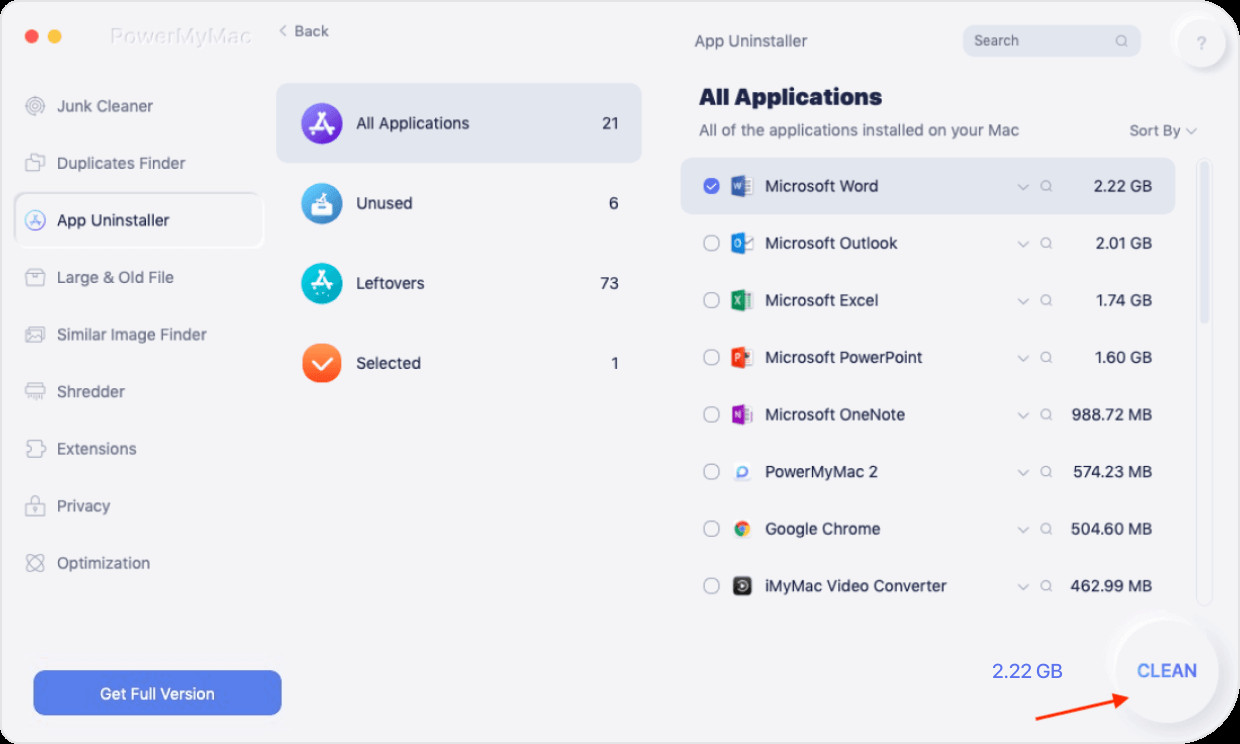
PowerMyMac kan u helpen uw Mac te optimaliseren en op te schonen. Met slechts een paar eenvoudige handelingen zal uw MacBook of iMac sneller werken en opslagruimte vrijmaken op uw Mac. Houd de prestaties van uw Mac optimaal. PowerMyMac is daarom vereist. PowerMyMac is een op schoonmaak gerichte app die gebruikers wil helpen om nutteloze bestanden en apps te verwijderen, zodat uw Mac meer opslagruimte heeft.
PowerMyMac van iMyMac. Het is een fantastisch stukje software om uw macOS-machine opgeruimd en optimaal werkend te houden. Uw apparatuur blijft optimaal werken. Ga direct naar iMyMac.com om de tool voor een snellere en betere macOS-machine te krijgen!



